Google Docs vous permet de résumer automatiquement vos documents. Le processus est simple et a l'option avec des numéros de page ou avec des liens. En général, l'index est un élément obligatoire dans les travaux académiques, en particulier dans ceux de fin de cours.
La fonctionnalité, cependant, n'est pas disponible via l'application pour Android et iOS, uniquement dans la version Web. L'idéal est de créer le résumé lorsque vous avez déjà terminé le travail ou en phase de finalisation.
1. Ouvrez le document dans lequel vous souhaitez insérer la table des matières. La première étape consiste à identifier les titres et sous-titres qui feront partie de l'index. Sélectionnez le premier sujet que vous inclurez dans votre table des matières. Cliquez ensuite sur Texte normal → Titre 1 → Utilisez cette mise en forme dans "Titre 1". De cette façon, tous les sujets inclus auront le même formatage ;
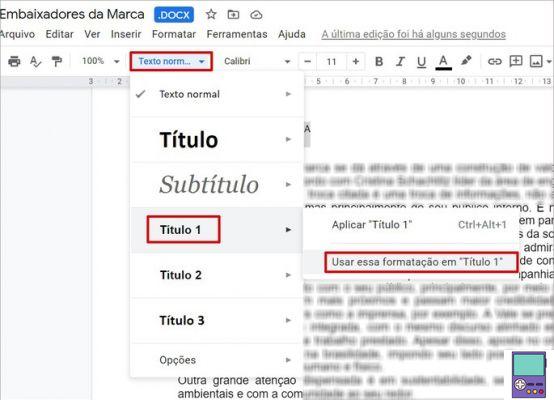
2. Dans les rubriques suivantes, accédez simplement à Texte normal → Titre 1;
- Si vous devez inclure des sous-titres, dans le premier sujet inséré, suivez le chemin Texte normal → Titre 2 → Utilisez cette mise en forme dans "Titre 2" . Dans ce qui suit, allez à Texte normal → Titre 2.
3. Après avoir sélectionné tous les éléments que vous souhaitez insérer dans la table des matières, rendez-vous sur la page vierge que vous avez laissée à part pour votre création. Sinon, vous devez en créer un. Pour cela, cliquez en haut de la page qui viendra après le résumé. ensuite aller à Insérer → Briser → saut de page;
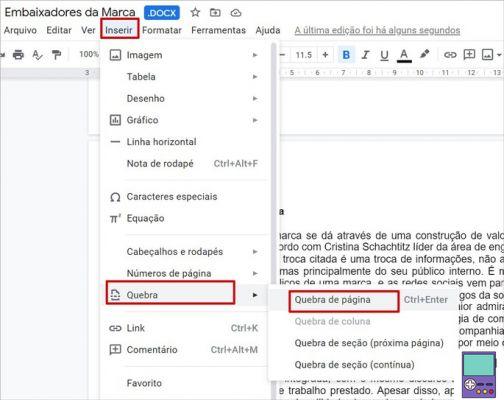
4. Cliquez sur le haut de la page vierge et accédez à Insertion → Résumé. Choisissez l'une des deux options de résumé :
- avec des numéros de page: répertorie le contenu et les pages sur lesquels ils se trouvent. Ce devrait être le choix pour les travaux imprimés ou académiques qui doivent suivre les normes de l'Association brésilienne des normes techniques (ABNT);

- Avec des liens bleus : idéal pour toute personne qui utilisera ou partagera le document en ligne uniquement. Chaque titre devient un lien qui, lorsqu'il est cliqué, l'utilisateur est automatiquement redirigé vers le point du texte.

Prêt! Votre table des matières sera créée avec les éléments listés dans le étapes 1 et 2 tels que Titre 1, Titre 2, etc.
Comment mettre à jour une table des matières dans Google Docs
Si vous souhaitez insérer un nouvel élément dans la table des matières, marquez-le simplement comme Titre 1 (ou 2, 3, etc.), comme expliqué ci-dessus. Cliquez ensuite sur le résumé puis sur l'icône de mise à jour. Par conséquent, le contenu sera inclus ou exclu de l'index.

Comment formater un résumé selon les normes ABNT
L'Association brésilienne des normes techniques (ABNT) établit des normes et des standards tant pour la production de documents que pour la fabrication de produits. NBR 6027 est la norme technique pour les résumés.
Selon le site spécialisé Toda Matéria, il faut présenter les aspects suivants en ce qui concerne la mise en forme du texte.
- sommaire: le mot Summary doit être centré et ressembler à la même police utilisée dans les titres et les sous-titres. Il doit également être en gras et en majuscules.
- Titres: majuscules, en gras, avec la police Times New Roman ou Arial, taille 12.
- Sous-titre: première lettre en majuscule, en gras, avec la police Times New Roman ou Arial, taille 12.
- Éléments prétextuels (couverture, dédicaces, résumés et listes) : ne doivent pas figurer dans la table des matières.
- Éléments post-textuels (références bibliographiques, appendices et annexes) : sont listés dans la table des matières, mais ne doivent pas être numérotés.
- Interligne: 1,5 lignes.
Le résultat devrait être similaire à l'index montré dans l'image ci-dessous.

Mise en forme des titres
Bien que le résumé automatique de Google Docs ne soit pas généré exactement comme l'exigent les normes, il est possible de l'adapter. La première étape consiste à prérégler les titres et sous-titres en fonction du formatage requis.
Il suffit, par exemple, que les titres soient déjà en gras, en majuscules, dans le type et la taille de police corrects. Sélectionnez ensuite et accédez à Texte normal → Titre 1 → Utilisez cette mise en forme dans "Titre 1".
Dans les titres suivants, choisissez Texte normal → Titre 1. Tous auront la même mise en forme et seront donc insérés dans la table des matières.
Si vous devez insérer des sous-titres, répétez le processus pour les sujets correspondants, en suivant la hiérarchie comme Titre 2, Titre 3, etc.
insertion de l'espacement
Pour insérer un espacement de 1,5 dans votre table des matières, sélectionnez tout le texte et cliquez sur l'icône formée de trois lignes avec une flèche vers le haut et vers le bas à côté. Dans le menu qui s'affiche, choisissez 1,5.
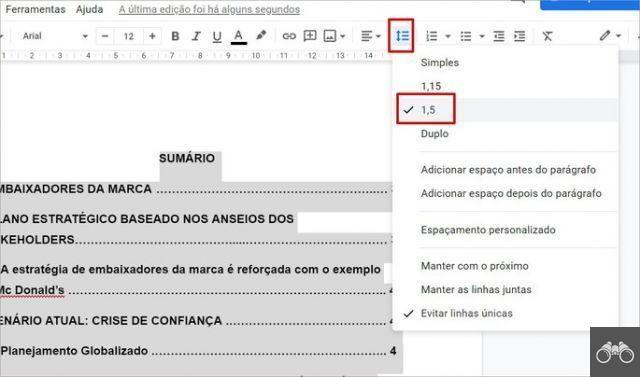
combler les lacunes
Vous pouvez également insérer des points dans l'espace entre le titre et le sous-titre et le numéro de page. Cliquez à côté du nombre et appuyez sur la touche point jusqu'à ce qu'elle remplisse tout l'espace vide.
recommande :
- Comment faire un résumé dans Word automatiquement et modifier les normes ABNT
- Comment compter les caractères et les mots dans Word et Google Docs
- Comment numéroter rapidement les pages dans Word sur PC et mobile


























